ホームページ >ウェブフロントエンド >PS チュートリアル >PS (古典的な手法) を使用して放射状のパース ラインを作成するには 1 分かかります。
PS (古典的な手法) を使用して放射状のパース ラインを作成するには 1 分かかります。
- 奋力向前オリジナル
- 2021-07-20 14:08:4613982ブラウズ
前回の記事「PS を使用して画像を結合する方法をステップバイステップで教えます (概要)」では、PS が一致する色を使用して 2 つの画像を完全に結合する方法を紹介しました。 。次の記事では、PS でパース線をすばやく描く方法を紹介します。デザインとして補助線を使用することも実用的な方法です。比較的簡単なステップです。ぜひ試してみてください。

psパースラインを描く
1.「多角形ツール」の使い方。
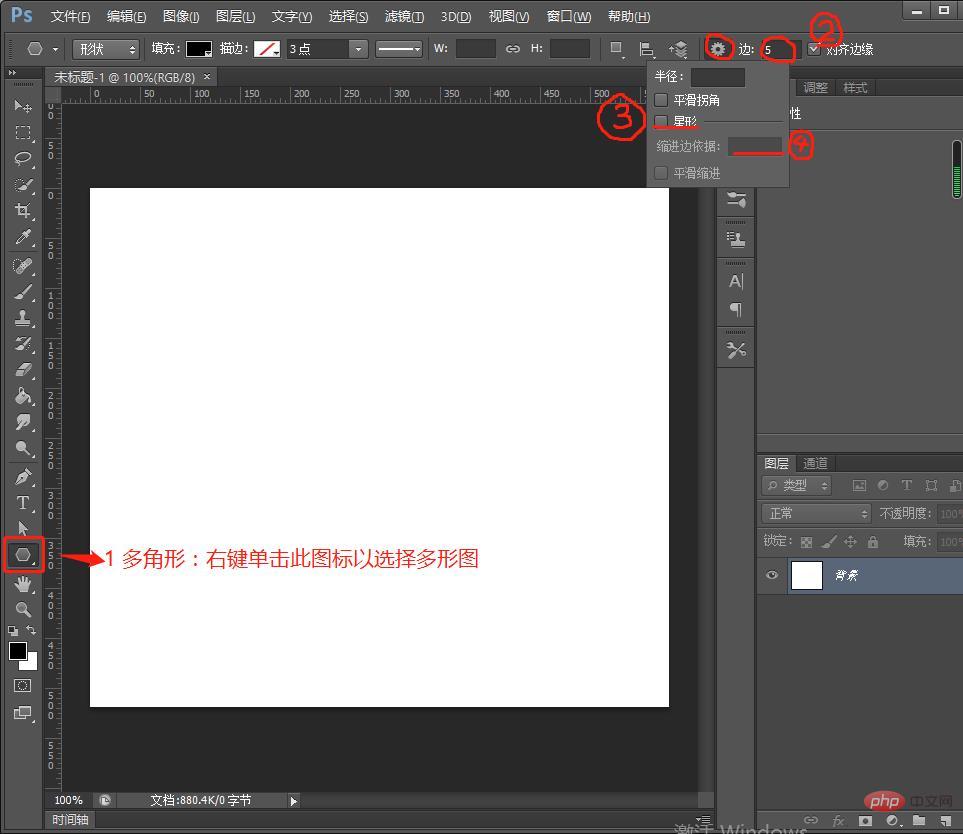
#2. ツールバーから [多角形] ツールを選択します。
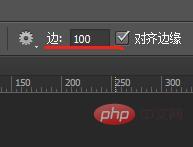
#3. 右上隅の「Side」の値を 100 に設定します。
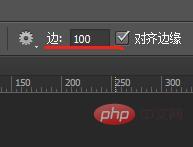
#4. ウィンドウ内の歯車アイコンを左クリックし、選択したチェック ボックスのスターとインデントの値を 99% に設定します。
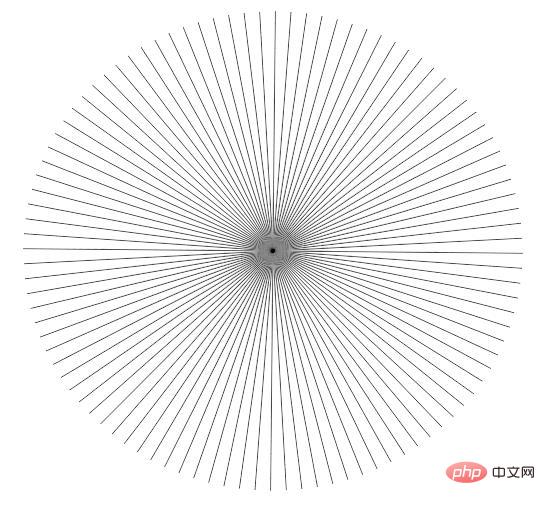
#5. 左クリックしてドラッグし、図のように放射状の一点透視線を描きます。
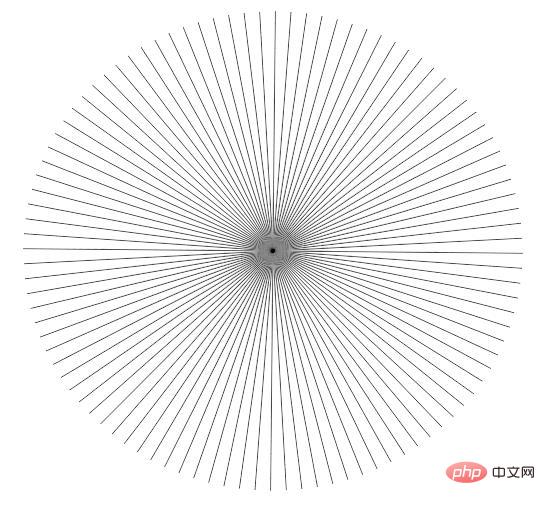
注: 必要に応じて、Ctrl j を押してレイヤーを複製し、線を暗くします。
推奨学習: PS ビデオ チュートリアル
以上がPS (古典的な手法) を使用して放射状のパース ラインを作成するには 1 分かかります。の詳細内容です。詳細については、PHP 中国語 Web サイトの他の関連記事を参照してください。
声明:
この記事の内容はネチズンが自主的に寄稿したものであり、著作権は原著者に帰属します。このサイトは、それに相当する法的責任を負いません。盗作または侵害の疑いのあるコンテンツを見つけた場合は、admin@php.cn までご連絡ください。
関連記事
続きを見る- 経験豊富なドライバーが、PS で写真をレゴ ピクセル パズルに変える方法を教えます。
- あまり知られていないヒント: PS を使って色を合わせて写真のトーンを統一する
- PS の操作変形ツールの使用方法を説明する 6 つのステップ
- PSでは、ワンクリックで画像を切り出し、ツールを素早く選択する方法を教えます(写真とテキストで詳しく説明)
- 入門必須記事:PSでよく使う10の機能解説(コレクション)
- 知っておくべき、よく使用される 10 の PS ショートカット キー (共有)
- 初心者として、PS デザイン コンフィギュレーションを使用するための要件は何ですか?
- PS 消失点を使用してリアルな 3 次元効果を作成する方法について話しましょう (スキル共有)
- PS で「カーブ」ツールを起動する 5 つの方法を共有する (コレクション)
- PS を使用してグリッド アバター エフェクトを作成する方法を段階的に説明します (ヒントを共有)
- PSの基礎知識:ブラシのインポート方法をステップバイステップで教えます(画像とテキストで詳しく説明)
- PS 初心者のための基本: PS 学習について知っておくべき 3 つのこと (共有)
- PS を使用して画像を融合する方法を段階的に説明します (概要)

